经验直达:
- wps画报打不开
- wps锁屏壁纸怎么设置关闭
一、wps画报打不开
WPS画报打开方式及设置
- 打开画报的方式有4种 。
方法1(简单粗暴良心推荐)
打开WPS软件,在WPS程序右上角直接点击“启动屏保“按钮:

- 方法2(操作难度五颗星)
在系统屏保程序中设置打开:
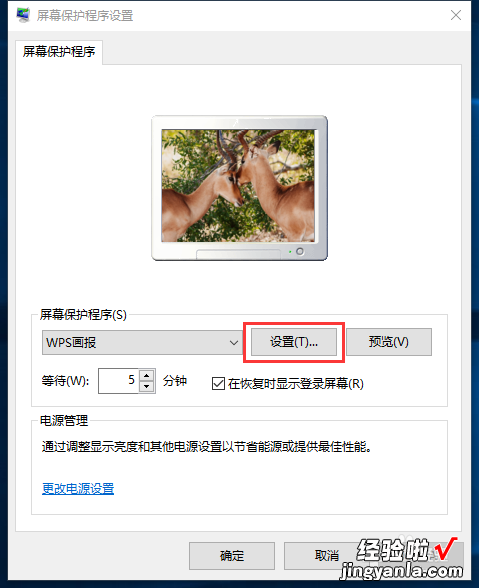
- 方法3(常规操作)
打开WPS软件,右上角找到屏保中心 , 点击进入,找到右上角的屏保按钮,点击启动 。
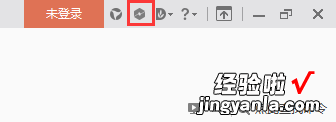
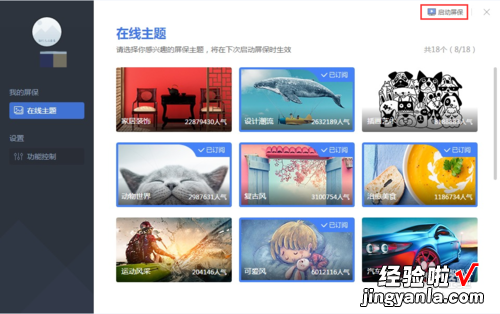
- 方法4(敲好看的图标在这里)
打开WPS软件,在“我的WPS”里点击应用,找到WPS画报,直接点击美美的icon或者点击“立即体验“按钮 。
【wps锁屏壁纸怎么设置关闭 wps画报打不开】
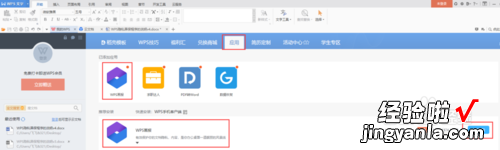
- 打开画报中心,从右上角入口或者系统设置入口进入设置页后,即可对画报功能进行(tiao)设(jiao)置 。
可设置的功能还真不少:
(1)屏保开关
(2)是否在恢复时显示解锁屏幕
(3)进入屏保程序的时间
(4)时间、天气控件是否显示
(5)订阅内容
以下是设置页的样式:
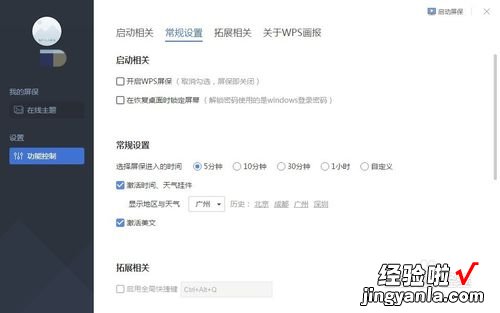
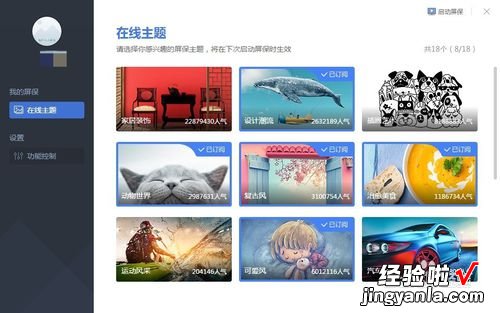
- 画报开关打开后,是不会立刻生效的哦 , 会等到自定义时间内没有操作电脑才会生效~如果想要马上看到美美的画报 , 可以点击启动按钮,程序便开始对wps用户的隐私进行保护 。WPS画报必须由用户自己打开 , 每张图片都购买了正版版权,目前只提供在线欣赏功能,不会储存在本地占用内存的~
- 以下是屏保的示例图片,非常好看~


二、wps锁屏壁纸怎么设置关闭
您好,方法:
首先,打开WPS2019.点击左上角的WPS蓝色图标,可以看下图
找到下图中的应用中心,点击右侧的更多 。
在更多的弹框里,有一个WPS画报,点击几下这个选项,一般在中间位置 。
在新弹出的展示框里,左侧有个画报设置,如下图的位置,点击一下 。
这样,在设置界面的左侧可以看见下图中所示的开启画报功能的选项,将其前面方框内的√取消 。就可以不再出现锁屏壁纸 。
或者,你可以将下发的自动进入锁屏壁纸时间延长,如1小时,或者自定义时间 。
